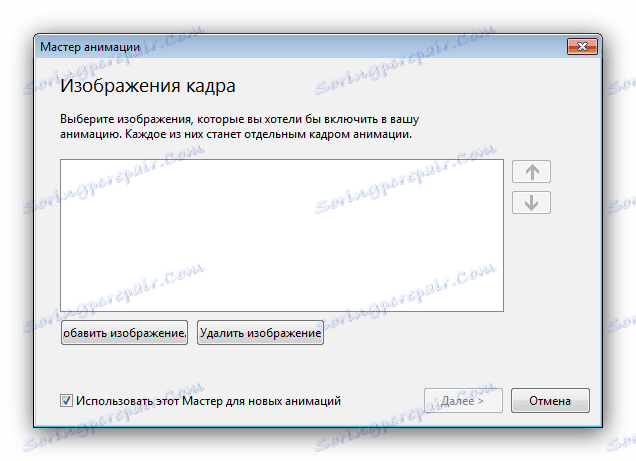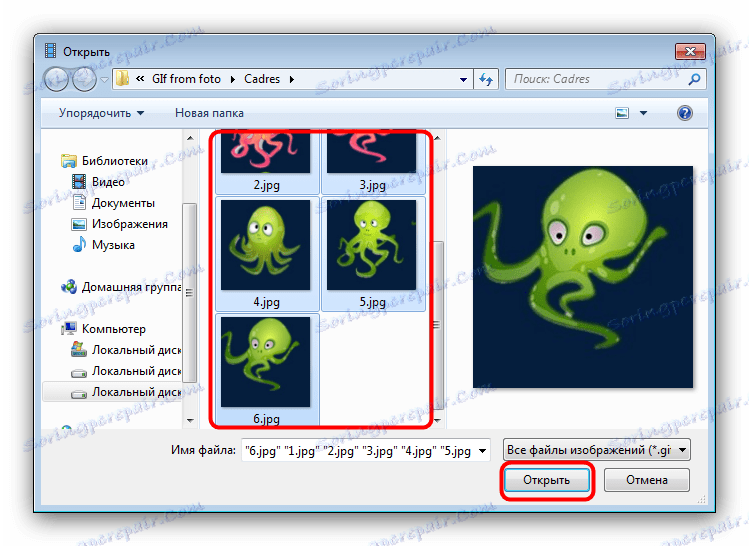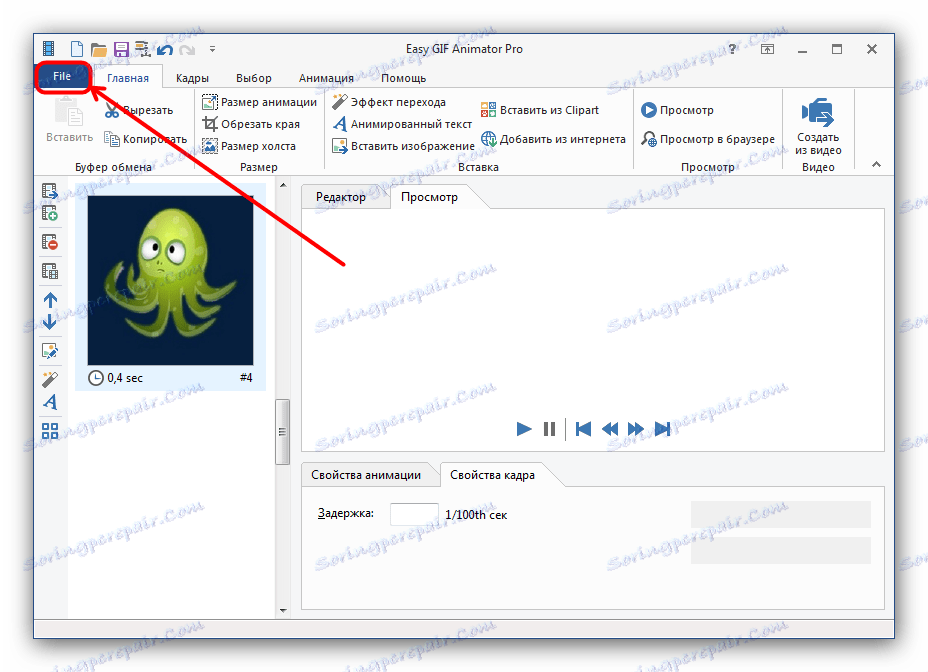Робимо GIF-анімацію з фотографій
Анімовані картинки в форматі GIF - популярний спосіб поділитися емоціями або враженнями. Гифки можна створювати і самостійно, використовуючи в якості основи відео або графічні файли. У статті нижче ви дізнаєтеся, як зробити анімацію з зображень.
зміст
Як зробити GIF з фото
Зібрати GIF з окремих кадрів можна за допомогою спеціальних програм або універсальних графічних редакторів. Розглянемо доступні варіанти.
Читайте також: Кращий софт для створення анімації
Спосіб 1: Easy GIF Animator
Проста і одночасно просунута по функціоналу програма, що дозволяє зробити гифку як з відео, так і з фотографій.
- Відкрийте програму. У блоці опцій «Майстра створення» клацніть по пункту «Створити нову анімацію».
- Відкриється вікно «Майстра створення анімації». У ньому натисніть на кнопку «Додати зображення».
![Додавання фото для створення анімації в Easy GIF Animator]()
Запуститься «Провідник» - використовуйте його, щоб відкрити каталог з фотографіями, з яких хочете зробити GIF. Добравшись до потрібної папки, виділіть файли (найзручніше це зробити комбінацією CTRL + ЛФМ) і натисніть «Відкрити».![Вибрати фото для створення анімації в Easy GIF Animator]()
Повернувшись назад до «Майстра ...», можете змінити порядок зображень, використовуючи кнопки-стрілки. Для продовження роботи натискайте «Далі». - Налаштуйте цикли і затримку готової анімації, потім знову використовуйте кнопку «Далі».
- У вікні налаштувань позиції зображення нічого міняти не потрібно, якщо ви використовуєте фотографії однакового розміру. Якщо ж серед зображень присутні кадри різного дозволу, використовуйте опції підгонки, після чого натисніть «Далі».
- Натисніть кнопку «Завершить».
- У разі необхідності скористайтеся іншими можливостями програми - наприклад, попереднім переглядом готової GIF.
- Для збереження результату натисніть по пункту меню «File».
![Зберегти створену з фото анімацію в Easy GIF Animator]()
Далі виберіть пункт «Зберегти». - Знову відкриється «Провідник» - перейдіть в ньому директорію, в якій хочете зберегти отриману гифку, введіть ім'я файлу і використовуйте кнопку «Зберегти».
- Готово - в обраній папці з'явиться GIF-анімація.
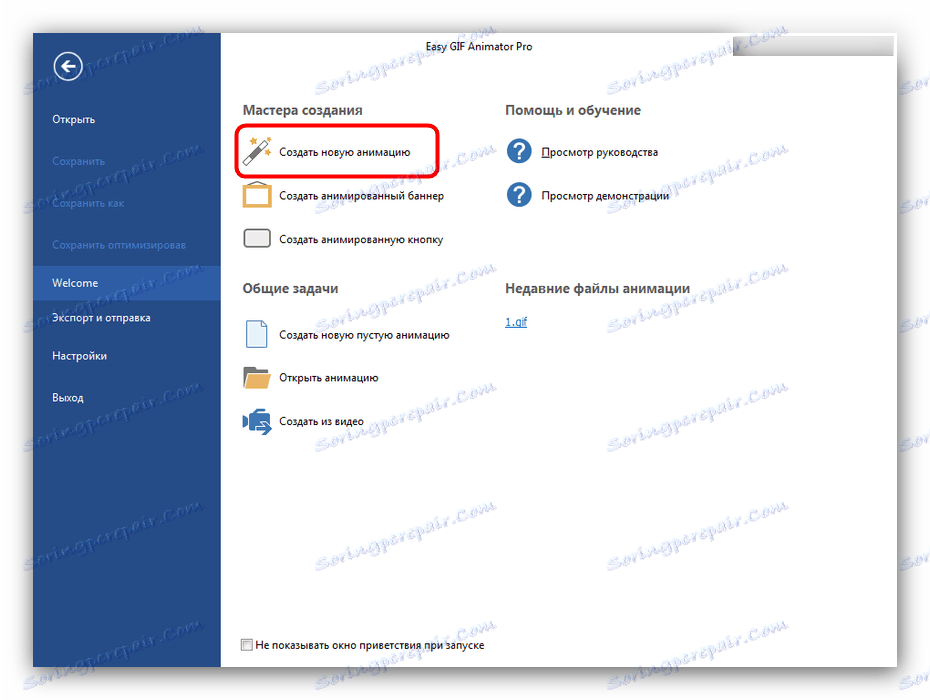
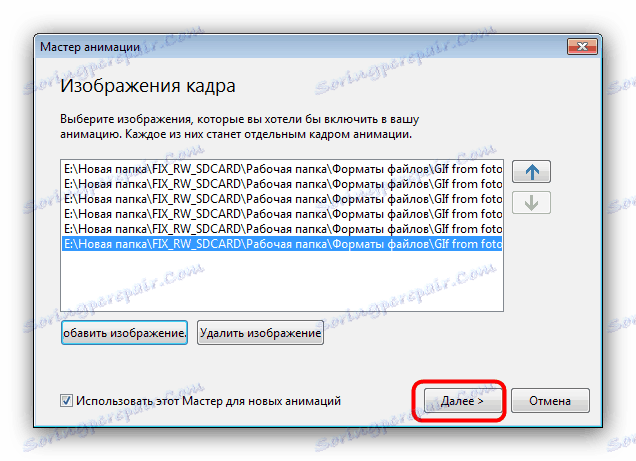
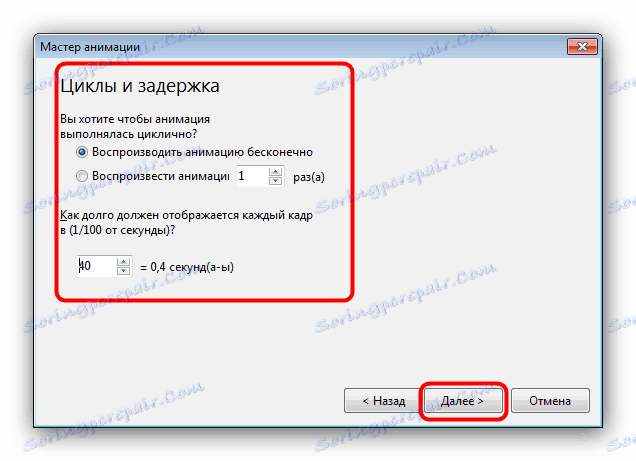
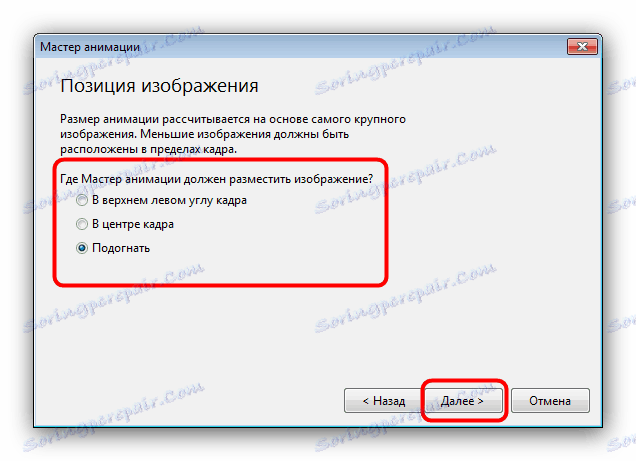
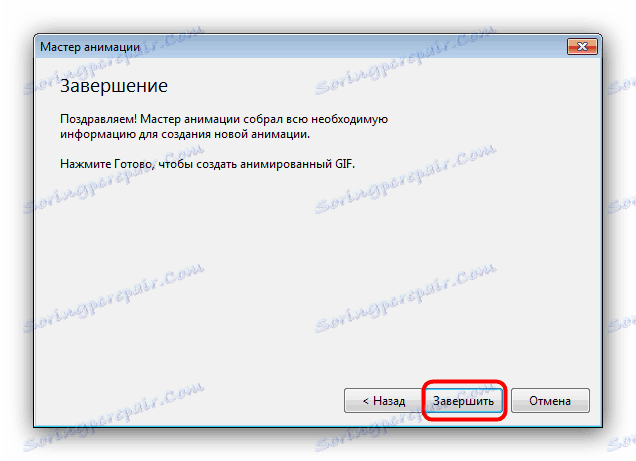
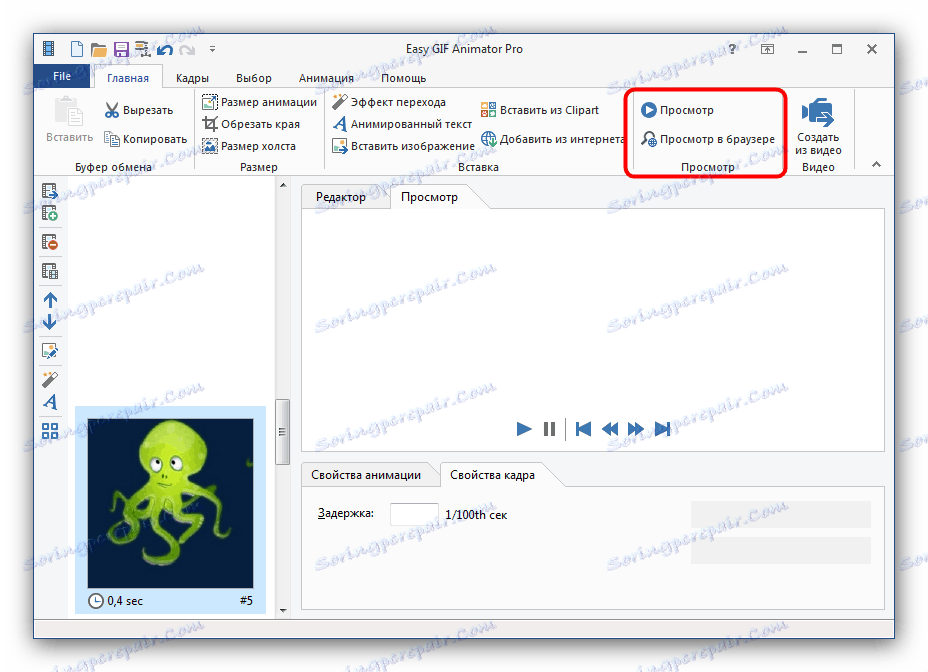
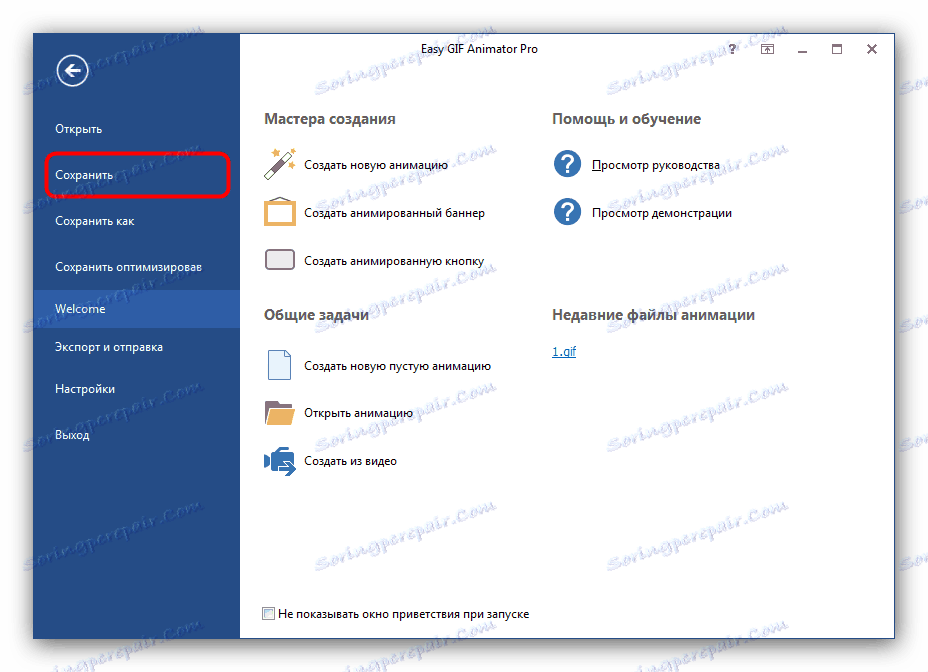
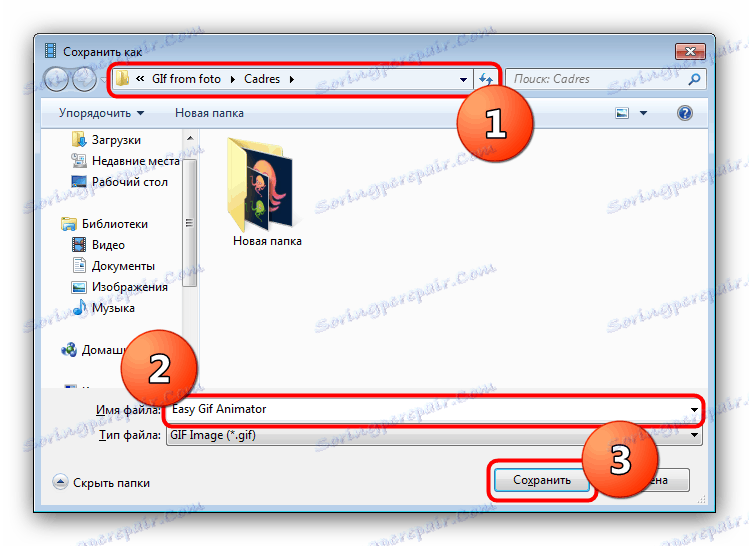
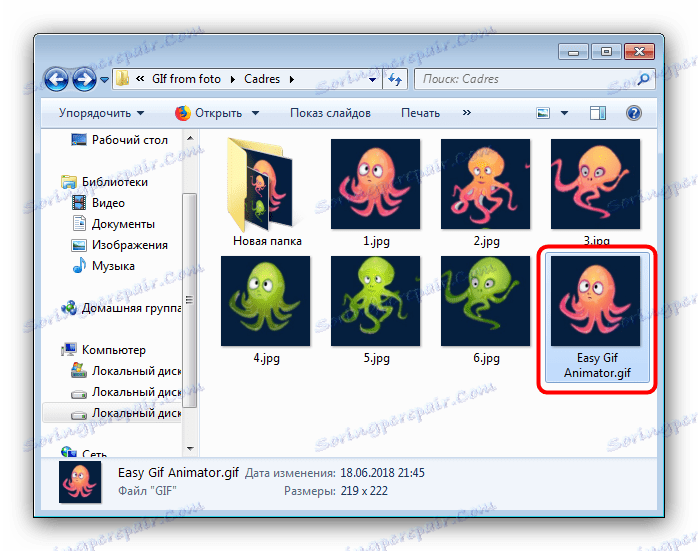
Використовувати Easy GIF Animator дуже зручно, але це платна програма з коротким терміном дії пробної версії. Втім, для одиничного використання підійде чудово.
Спосіб 2: GIMP
Вільний графічний редактор Гімпу є одним з найбільш зручних рішень для нашої сьогоднішньої завдання.
- Відкрийте програму і натисніть на пунктом «Файл», потім - «Відкрити як шари ...».
- Використовуйте вбудований в Гімпу файловий менеджер, щоб перейти до папки з зображеннями, які хочете перетворити в анімацію. Виділіть їх і натисніть «Відкрити».
- Зачекайте, поки всі кадри майбутньої GIF завантажаться в програму. Після завантаження внесіть правки, якщо потрібно, потім знову використовуйте пункт «Файл», але на цей раз виберіть варіант «Експортувати як».
- Знову використовуйте файловий менеджер, на цей раз для вибору місця збереження отриманої анімації. Проробивши це, клацніть по випадному списку «Тип файлу» і виберіть варіант «Зображення GIF». Назвіть документ, після чого натискайте «Експортувати».
- В параметрах експорту обов'язково відзначте пункт «Зберегти як анімацію», використовуйте інші опції в міру необхідності, потім натисніть кнопку «Експорт».
- Готова гифка з'явиться в обраному раніше каталозі.
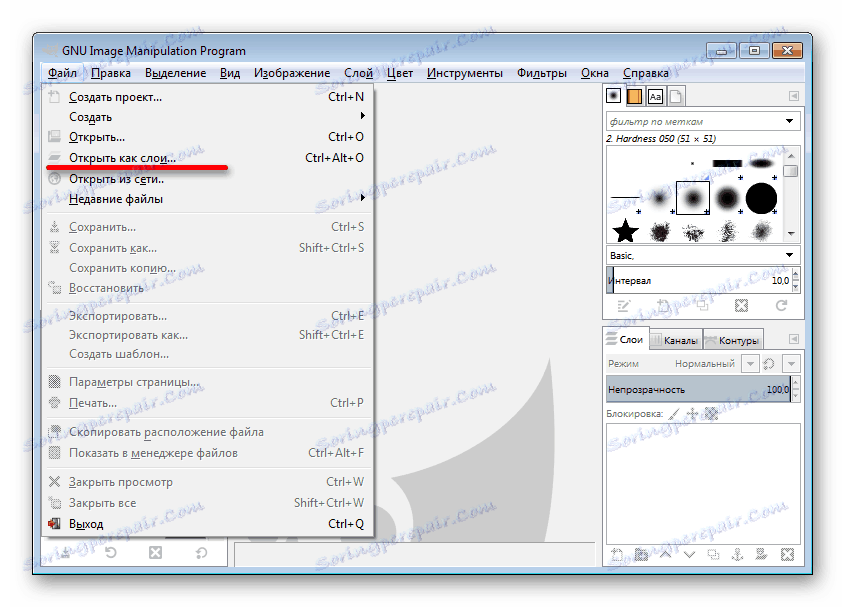
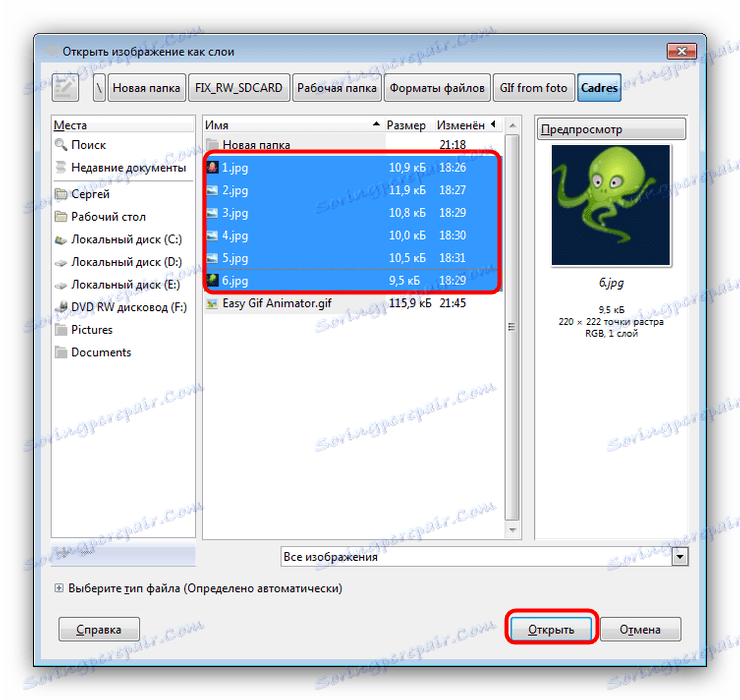
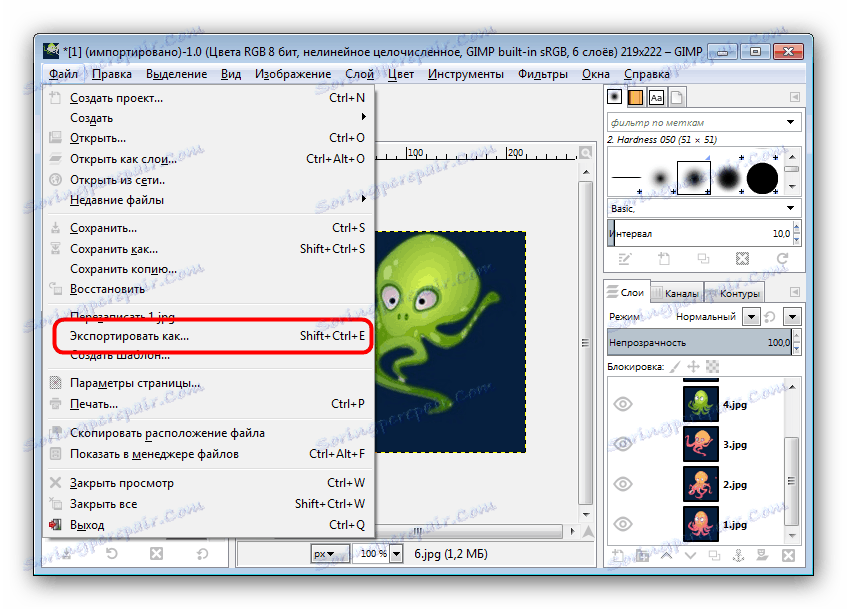
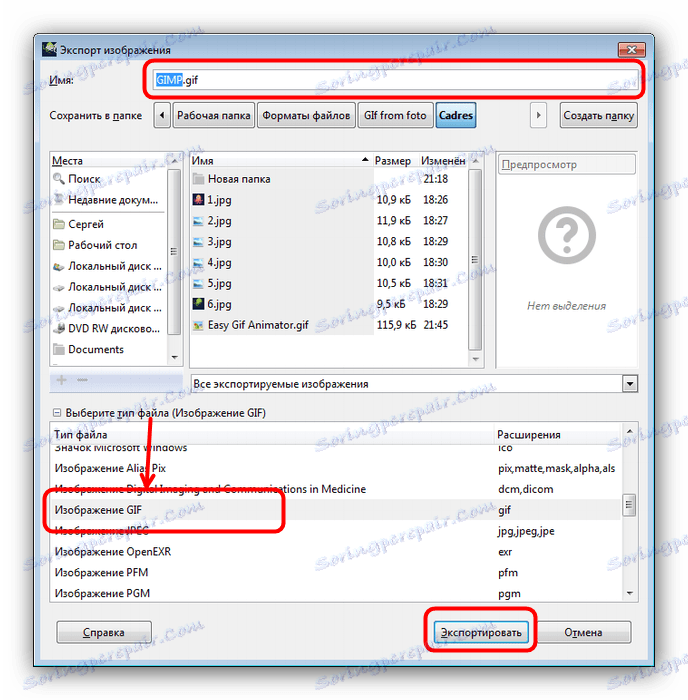
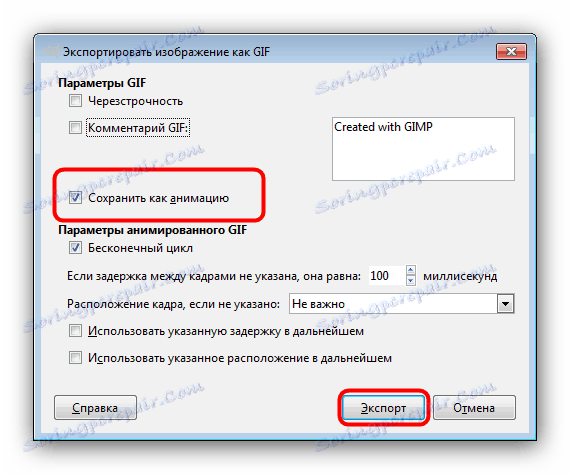
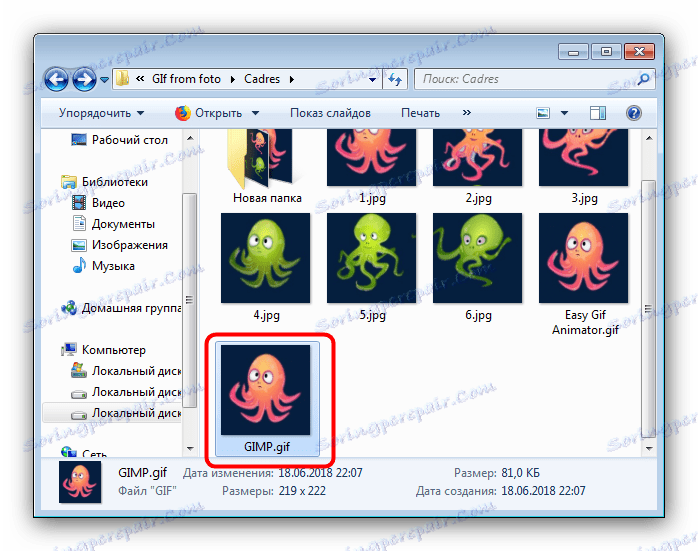
Як бачимо, дуже і дуже просто, впорається навіть починаючий користувач. Єдиний недолік Гімпу - повільно працює з багатошаровими зображеннями і гальмує на слабких комп'ютерах.
Спосіб 3: Adobe Photoshop
Самий технічно наворочений графічний редактор від компанії адоби також має в своєму складі інструменти для перетворення серії фотографій в GIF-анімацію.
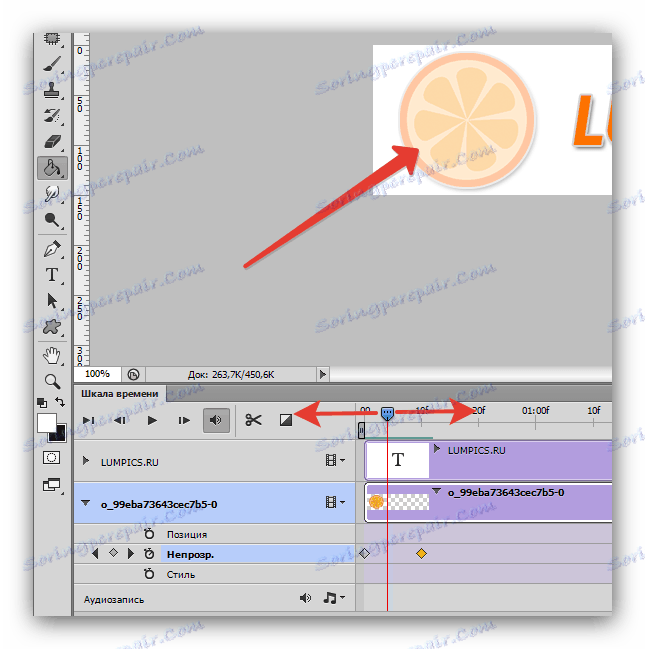
урок: Як зробити просту анімацію в Фотошоп
висновок
В якості висновку відзначимо, що описаними вище методами можна створити тільки дуже прості анімації, для більш складних гифок краще підійде спеціалізований інструмент.
Читайте також: Створюємо GIF з фото онлайн .